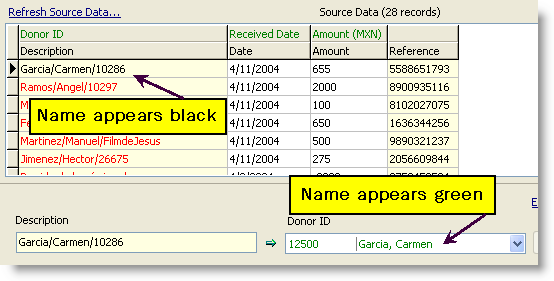Campos de Referencia Cruzada
Debido a que la información del banco raras veces, si acaso alguna sea, tendrá la información exacta que usted necesita para procesar los donativos, usted tendrá que revisar cada elemento línea por línea para consultar en forma correcta. En este ejemplo, el campo de descripción contiene ambos, el nombre del contacto y la designación deseada. Es más, la designación intencionada es a veces desplegada como un número, y otras veces como un nombre.
Nosotros asignamos el campo de descripción del banco al Donor ID (Número de Identificación del Donante) del DonorWise.
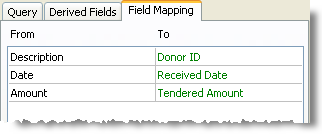
Debajo de la pantalla existe un cuadro que muestra todos los registros de importes. Cuando un campo esta rojo, quiere decir que DonorWise no puede importar; si los datos están en negro, quiere decir que los datos son válidos para ese campo.
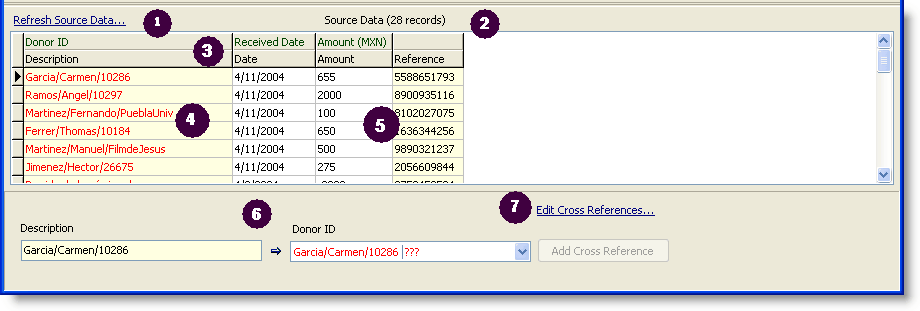
1
|
Actualizar los Datos de la Fuente
|
Puede editar manualmente los datos en el cuadro de importe (para convertir los datos en válidos). Si usted quiere deshacer esas ediciones, haga click en Refresh Source Data... para recargar los datos desde el archivo.
|
2
|
Datos de la Fuente
|
El título del cuadro es "Source Data"
|
3
|
Columnas Cabeceras
|
Las columnas cabeceras de arriba de color verde son los campos de DonorWise. Las cabeceras inferiores, negras son los campos de importe de archivos. Nuevamente, en este ejemplo, los primeros tres campos son mapeados, mientras el cuarto, -el número de referencia del banco- no es mapeado (nótese no existe un texto verde arriba de la columna de Referencia).
|
4
|
Registros de Datos Inválidos
|
Los registros rojos contienen datos que DonorWise no puede interpretar.
|
5
|
Registros de Datos Validos
|
Los registros negros contienen información que el DonorWise puede importar. En este ejemplo tanto la Fecha como el Monto son códigos válidos.
|
6
|
Referencia Cruzada
|
Por defecto, la primera descripción inválida esta en el campo. Podemos seleccionar el cuadro desplegable debajo del Donor Id para encontrar la igualación correcta. Esto se llama CrossReference. Estas referencias cruzadas se guardan en este perfil, así que si esta "descripción" aparece en un importe de banco subsiguiente, automáticamente se referirá al Donante que hemos seleccionado.
|
Cuando visualizamos el menú desplegable para Donor ID, DonorWise nos presentará solo con algunas opciones:
•Search F3 (for a Donor ID)
•Búsqueda F3 (para un numero de Identificación del Donante)
•Add a new donor (Agregue un nuevo donante)
•Edit a donor (Edite un donante)
•Select ANONYMOUS o (Seleccione ANONIMO)
•Select UNKNOWN.(Seleccione DESCONOCIDO)
DonorWise no ofrece la lista de todos los donantes porque esa lista podría ser muy extensa. También porque muchos donantes tienen el mismo nombre, podría ser necesario ver más información.
Si selecciona Search nos traerá a la lista de donantes. DonorWise automáticamente busca a los donantes que tienen su nombre incluidos en la descripción; en este caso, ambos Garcia y Carmen aparecen muchas veces. (Nótese también que "Garcia, Carmen" aparece dos veces; ¡es importante seleccionar el correcto!
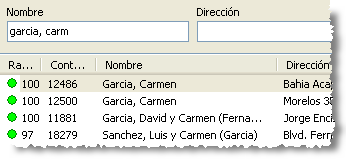

Una vez que ha seleccionado el correcto y presionado OK, lo llevará nuevamente al cuadro. Necesita presionar Add Cross Reference para que el DonorWise acepte la referencia cruzada y la agregue al perfil. Después de esto, el nombre cambiará para dar valor a los colores (negro en la lista de registros, verde en la referencia cruzada):